怎么调wifi路由器设置(飞科路由器如何设置)
一、怎么调wifi路由器设置
您好,路由器的安装和设置方法如下:
1.首先连接线路,可以参考下图

2.线路连接完毕后,打开浏览器输入路由器的管理地址和管理密码然后进入路由器后台(具体路由器的登录地址和登录密码可以参考说明书或者是路由器背面的标签)
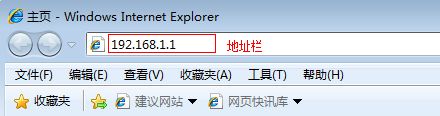
3.登录后台后选择快速设置,然后点击下一步
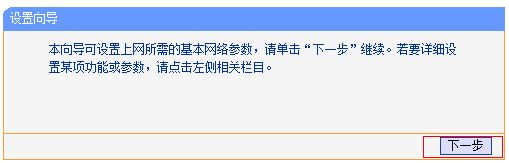
4.选择上网方式,通常ADSL用户则选择第一项PPPoE,如果用的是其他的网络服务商则根据实际情况选择下面两项,如果不知道该怎么选择的话,直接选择第一项自动选择即可,方便新手操作,选完点击下一步;
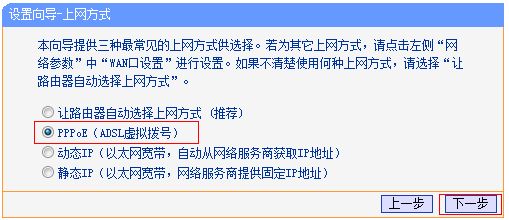
5.输入从网络服务商申请到的账号和密码,输入完成后直接下一步;
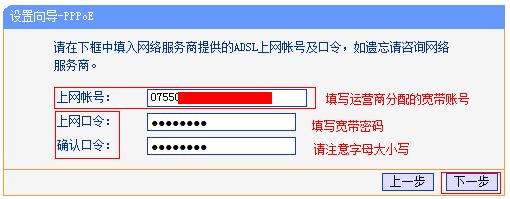
6.设置wifi密码,尽量字母数字组合比较复杂一点不容易被蹭网。
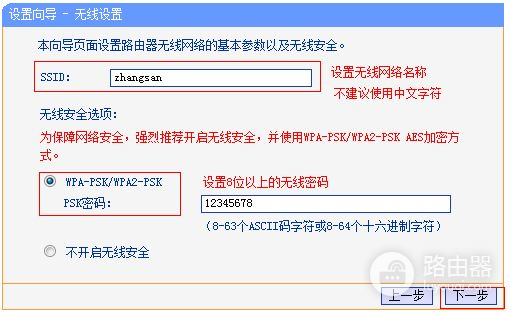
7.输入正确后会提示是否重启路由器,选择是确认重启路由器,重新启动路由器后即可正常上网。
二、家用宽带路由器要怎么设置
家用宽带路由器可通过以下步骤进行设置:
1、接通家用宽带路由器的电源,将入户的宽带网线/光猫连接到路由器的WAN口上;
2、在连接好路由器的WAN口后,可选择以“无线的方式”或“有线的方式”进入路由进行设置;
3、线路连接好后,在手机或电脑打开任意一个浏览器,在浏览器地址栏内输入路由器背面的网址进入;
4、路由器会自动检测宽带的连接方式,根据检测结果选择连接方式,并输入相关联网信息,设置无线名称和密码,点击“确定”完成上网设置。
确定后会跳转至主页面,网络连接状态显示“已联网”即可正常上网了。
三、phicomm路由器怎么设置
phicomm路由器设置方法如下:
准备材料:phicomm路由器、电脑
1、打开网页在地址栏输入192.168.1.1,点击右侧转到符号打开。
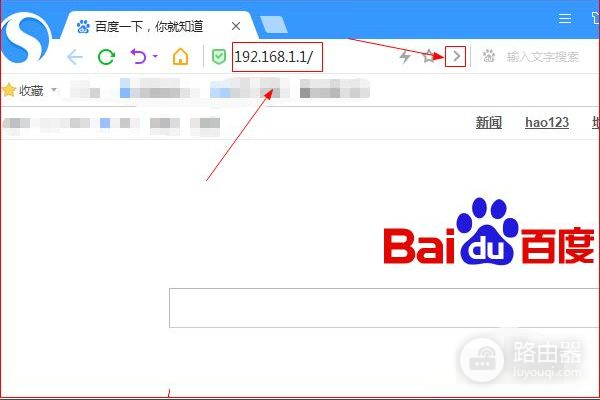
2、打开路由器登录界面后,输入用户名和密码点击登录。
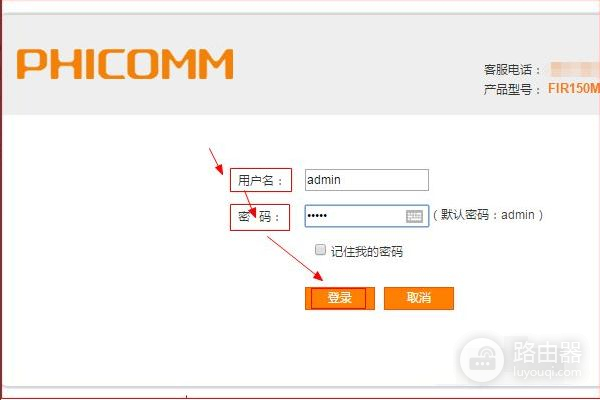
3、进入路由器管理界面之后,点击左侧的“无线设置”按钮,进入无线网络的设置。
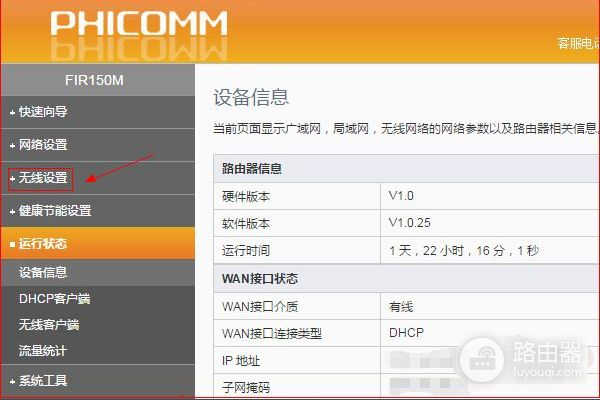
4、点击进入“无线基本设置”页面,进行无线网络的一些基本设置,最后点击“保存”按钮。
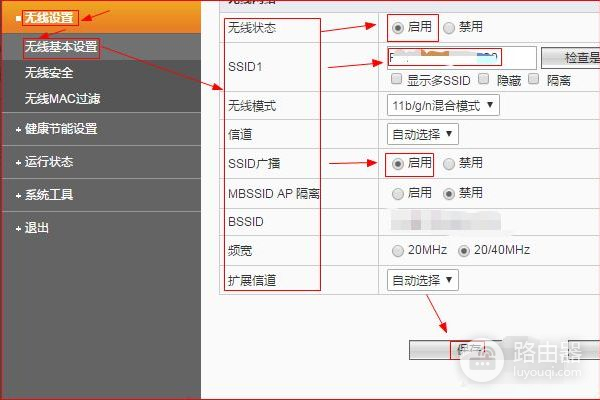
5、接着点击无线设置下方的无线安全按钮,进入无线网络安全功能的配置。
设置完成点击保存。
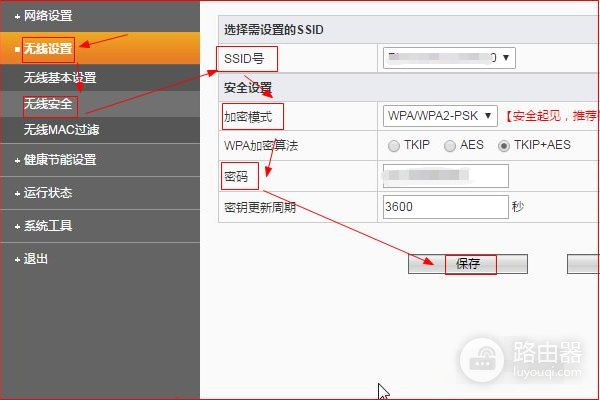
扩展资料:
无线路由器具有有线路由器的功能,注意以下几点:
1、注意无线的距离:尽量把路由器放高且不要放在角落,避开遮挡物。
2、注意干扰因素的影响:为了避免其他无线设备与路由器之间的干扰,将无线路由器尽量远离正在使用的无绳电话、微波炉、无线鼠标等电器设备;另外无线电脑在首选网络里可以看到已连接过的无线信号的信息,请将多余的删除掉,保留自己的就好。
3、注意兼容性的设置:为了避免WAP等兼容性支持的问题,导致无线掉线,建议将无线网卡的驱动更新到最新。














